С упадком Instapaper - по крайней мере, в Европе - вы, возможно, ищете хороший способ сохранять веб-страницы для чтения в автономном режиме. Очевидным встроенным инструментом для этого является список чтения Safari, но он очень ограничен. Вместо этого подумайте о том, чтобы превратить веб-страницу в PDF-файл. Это позволяет вам читать страницу в любом месте, а также отмечать ее с помощью выделения и выполнять поиск по всему содержимому с помощью Spotlight.
Дело в том, что есть три разных способа сохранить веб-страницу в формате PDF, и все они встроены в iOS. Давайте посмотрим, как их использовать, в чем различия и какой из них лучше всего подходит для вас.
Три способа сохранить веб-страницы в формате PDF
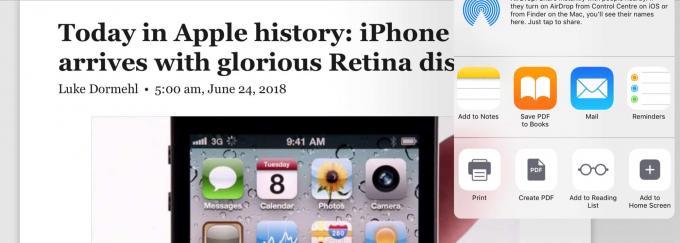
Фотография: `` Культ Mac ''
Есть три способа превратить веб-страницу в PDF-файл в iOS, каждый из которых использует стандартный Share Sheet:
- Распечатать.
- Создать PDF.
- Сохраните PDF в iBooks.
Основные различия между ними заключаются в том, что 1. красиво форматирует страницы и добавляет заголовок к итоговому документу; 2. создает хороший PDF-файл, но дает ему бесполезный заголовок, основанный на дате и времени его сохранения; и 3. добавляет ваш PDF прямо в iBooks. Давайте подробнее рассмотрим различия. Однако для большинства людей третий вариант - сохранение в iBooks - будет лучшим, особенно в iOS 12.
Однако, прежде чем использовать любой из этих методов, сделайте себе одолжение и переключитесь в режим чтения Safari, который очищает веб-страницу, удаляя рекламу и элементы навигации и показывая только красиво отформатированный текст, и изображений. В противном случае вы сохраните весь этот мусор в свой PDF-файл, увеличивая его размер и затрудняя чтение.
Распечатать в PDF
Первый метод в этом списке не похож на способ сохранить PDF-файл, но он основан на хитрому трюке. унаследовано от Mac: каждый раз, когда вы открываете диалоговое окно печати, вы можете сохранить этот элемент в формате PDF вместо распечатайте это. У нас есть все инструкции, посвященные этому аккуратному взлому.
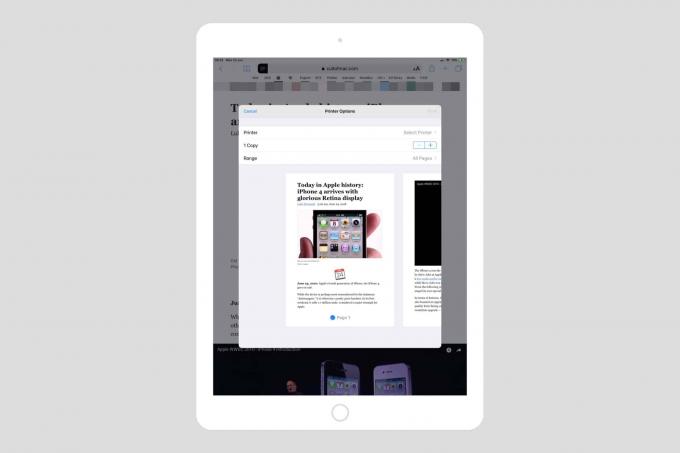 Распечатать в PDF просто - просто выделите это изображение.
Распечатать в PDF просто - просто выделите это изображение.
Печать в PDF - это просто. Вы просто выбираете эту опцию на листе общего доступа, а затем увеличиваете получившийся предварительный просмотр задания на печать. Вы получаете хороший PDF-файл, разбитый на страницы, как книга, готовый к совместному использованию или сохранению. Я сохраню его в приложении Apple Books (ранее называвшемся iBooks), чтобы все было в порядке.
Самые важные вещи, которые не следует печатать в PDF, а не просто сохранять PDF (следующий раздел), заключается в том, что получившийся PDF-файл получает тот же заголовок, что и сохраненная веб-страница, и сохраняется как многостраничный PDF.
Создать PDF

Фотография: `` Культ Mac ''
Если вы сохраните ту же страницу с ним Создать PDF в листе общего доступа, то есть два отличия. Во-первых, PDF-файл сохраняется как один длинный одностраничный документ, а во-вторых, заголовок бесполезен. Пример, который я сохранил сегодня утром, когда писал эту статью, называется Safari - 25 июня 2018 г., 09_26_. Я предполагаю, что веб-разработчикам могут понадобиться снимки своих страниц, но даже для них это несколько бесполезно, поскольку единственные различия - это время и дата.
Мне вообще не нравится этот вариант.
Сохранить PDF в книги
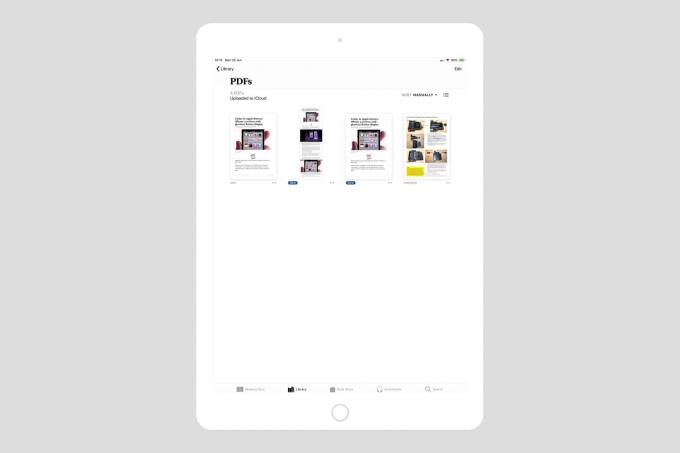
Фотография: `` Культ Mac ''
Третий вариант - сохранить PDF-файл прямо в iBooks / Books. Это, на мой взгляд, лучшее из всех. Ваш PDF-файл получает правильное название - название исходной веб-страницы - и разбивается на страницы, как книга. PDF-файл также имеет некоторые другие дополнения: в нижнем левом углу каждой страницы находится URL-адрес исходной страницы. Он маленький и серый, поэтому ненавязчивый, но вы всегда можете щелкнуть по нему, чтобы открыть исходную страницу. Эта ссылка не отображается в других параметрах.
В правом нижнем углу каждой страницы указаны дата и время создания снимка, а также Страница x из y легенда.
Книги как альтернатива Instapaper
Если вы ищете локальный способ заменить Instapaper или другой сервис для чтения позже, то сохранение PDF-файлов в iBooks кажется хорошим способом. для этого, тем более что новое приложение "Книги" в iOS 12 делает чтение PDF-файлов еще удобнее благодаря правильному поиску и обзору миниатюр всех ваших страниц.

Фотография: `` Культ Mac ''
Но прямо сейчас, по крайней мере, в бета-версии iOS 12, в Книгах не хватает нескольких необходимых вещей. Во-первых, вы можете добавить в PDF-файл нужные блики. Основные моменты PDF хранятся вместе с документом в виде фактических фрагментов, поэтому в поддерживающих приложениях вы можете просматривать все основные моменты в одном месте. Книги позволяют рисовать на странице только цветным маркером. И прямо сейчас нет другого способа поделиться этими PDF-файлами из Книг, кроме электронной почты, печати или AirDrop.
Однако это почти наверняка изменится. А если нет, вы всегда можете получить к ним доступ на своем Mac.
Заключение
Ни один из трех вышеперечисленных методов не идеален. Каждый из них упускает из виду ключевой ингредиент. Печать в PDF дает хороший PDF-файл и правильное имя файла, но для этого требуется много нажатий. А опция "Книги" еще не предлагает нужные выделения или экспорт.
Тем не менее, мы почти закончили, и "Книги" - отличное место для чтения на iPad и iPhone. Если у вас есть альтернативы, дайте мне знать в Твиттере.


